loadrunner8使用手册.docx
《loadrunner8使用手册.docx》由会员分享,可在线阅读,更多相关《loadrunner8使用手册.docx(11页珍藏版)》请在冰豆网上搜索。
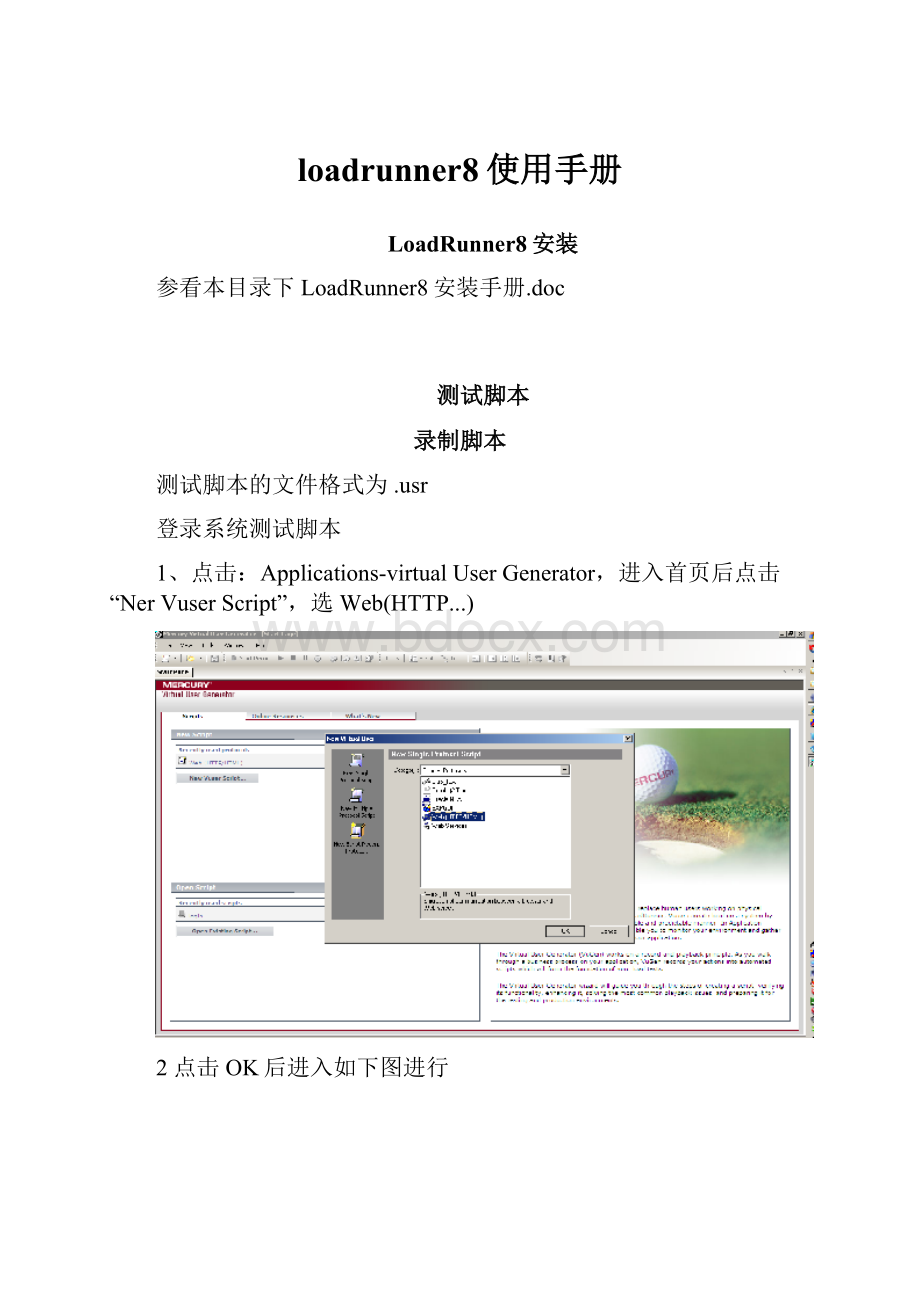
loadrunner8使用手册
LoadRunner8安装
参看本目录下LoadRunner8安装手册.doc
测试脚本
录制脚本
测试脚本的文件格式为.usr
登录系统测试脚本
1、点击:
Applications-virtualUserGenerator,进入首页后点击“NerVuserScript”,选Web(HTTP...)
2点击OK后进入如下图进行
3在StartRecording中填写“URLAddress”,其它默认。
4(不必须)在这步可以设置一个虚拟域名,比如,接下来只需在本地的WINDOWS\system32\drivers\etc\hosts文件里写上要访问的具体地址,
如133.64.131.229。
这样以后不用改测试脚本而只改动hosts文件就能满足ip改变。
其中oa/index.action是系统登录的入口URL
点击OK进入 页面,同时会弹出IE并访问指定的URL
这时上面的一个条框会显示登录时所做的处理任务数。
2在events数结束后,条框中选择[Action],然后输入帐号及密码点击登录。
3在登录到系统后再在条框中选择[vuser_end],然后点击退出系统按钮。
8、完成后点击 停止按钮将生成压测脚本。
9生成脚本后保存压测脚本
10可以设置登录名随机更换,先找到登录人名,比如malan。
然后右键点击“Replacewithaparameter”。
在弹出的对话框中输入参数名。
并点击OK,如下图
定义参数后再选中这个参数右键点击Parameterproperties,如图
在弹出的对话框中点击Editwith Notepad,将弹出记事本,点击‘AddRow’在里面输入一些用户,则系统将随机以这些用户登录系统。
启动任务测试脚本
1登录系统后再更改条框为[Action],然后启动一个任务。
2更改条框为[vuser_end],然后退出系统。
压测
压测运行文件格式为.lrs
1、Applications-Controller启动后,点击“Browse”选择压测脚本或点击左侧脚本加到右边。
2、在下图中点击[EditSchedule]去设置压测环境值,Quantity用于设置最大用户量
3、设置每15秒将增加2个用户访问,右边是曲线展示图。
如图一次性就加载所有用户则选择“LoadallVusers.....”单选钮。
同时选中“initalizeall...”复选钮
设置所有用户都加载上后运行的时间
设置每30秒将退出5个用户访问,直到全部用户退出则压测结束
在设置了“EditSchedule”所有数据后,点击保存按钮。
保存完数据格式为lrs。
以后可以直接双击lrs格式的文件进行压力测试。
联机代理压测
1、如果使用多台机器压力测试,有二步需要处理,首先如下图,在“ScenarioGroups”列表中右键点击‘AddGroup’。
2、在弹出的[AddGroup],输入GroupName和LoadGeneratorName(IP),
VuserQuantity是此组的并发总数。
设置了所有联机后,配置EditSchedule(参考上面)。
注意:
在联机操作情况下,本机外其它机器均需要打开代理服务才能够调用。
如上图,在本地操作时则133.64.140.56机器要开代理,这样本机压测时133.64.140.56也在进行压测,并有压测数据显示框。
代理是启动LoadRunnerAgentProcess程序
3点击[Run]栏,进入运行界面,如下。
点击“StartScenario”按钮开始压测。
压测时RunningVusers数是所有联机的并发数之和。
4压测结束后将自动停止(特殊情况也可手动点击Stop停止)。
停止后可以点击图标进行保存结果数据。
压测场景中,各参数的含义:
Down:
并发数,如果是联机则为所有group加起的和
Pending:
准备运行数
Init:
初始化数
Ready:
已准备数
Run:
正运行数
Rendez:
冻结数
Passed:
已通过数
Failed:
失败数
Error:
错误数
Stopped:
已停止数
RunningVusers:
正在运行的所有用户数。
当结束时应当与Down值相同
Hits/Second:
每秒点击数
PassedTransactions:
通过事务数
FailedTransactions:
失败事务数
Errors:
错误数,错误数>失败事务数,因为有些虽错误但事务却通过
5保存运行的结果数据格式为.lra,可以双击打开lra的文件。
分析
在压测完成后保存的lra文件,将其打开查看运行结果数据,如图
MaximumRunningVusers:
所有联机的总共并发数
TotalThroughput:
总共通过字节数
AveraqeThroughput:
每秒通过字节数
TotalHits:
总共点击数
AveraqeHitsperSecond:
每秒点击数
下图是结果统计图。
下方的Fail和Pass分别表示失败数和通过数。
错误率计算:
Fail/(Fail+ Pass)*100%